Il report degli utenti fornisce un elenco completo delle prestazioni individuali per assistere i manager nel monitoraggio delle prestazioni dei loro agenti e nell'individuazione di potenziali miglioramenti. Utilizzare i filtri per confrontare le prestazioni di diversi utenti o squadre.
Vai al modulo Report e clicca Utenti.

Frequenza e data — Selezionare un intervallo di date dall'elenco a discesa da applicare al report. In alternativa, è possibile definire l'intervallo di date per frequenza. Sono disponibili le seguenti opzioni:
Oggi
Ieri
Ultimi 7 Giorni
Ultimi 14 Giorni
Ultimi 30 Giorni
Questo Mese
Mese Scorso
+Aggiungi filtro — È possibile raffinare la vista dei componenti del report aggiungendo più filtri. Sono disponibili i seguenti filtri:
Utente - Utilizzare questo per visualizzare le prestazioni di un utente specificato/i.
Squadra - Usalo per visualizzare le prestazioni di una squadra specificata.
Cancella tutto — È possibile utilizzare questa opzione per reimpostare i filtri alle selezioni predefinite.
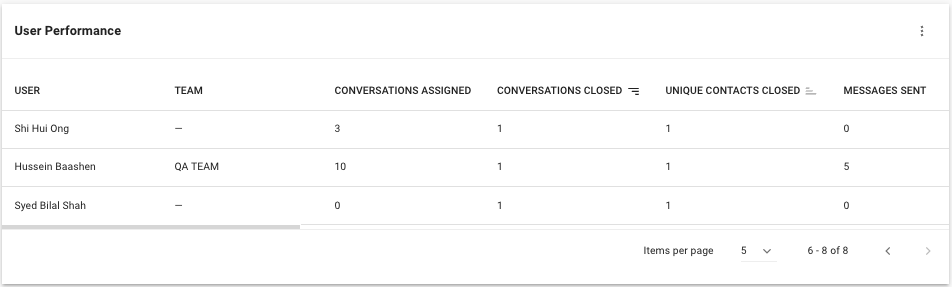
È possibile ottenere informazioni sulle metriche chiave delle prestazioni degli utenti. Tutte le metriche nella tabella calcolano solo i dati dalle conversazioni che sono chiuse.
Ulteriori informazioni su ogni colonna nella seguente tabella:
Intestazioni Tabella | Descrizione |
|---|---|
Utente | Il nome dell'utente. |
Squadra | Il team a cui ha aderito l'utente. |
Conversazione Assegnata | Il numero di conversazioni assegnate all'utente. |
Conversazioni Chiuse | Il numero di conversazioni chiuse dall'utente. |
Contatti Unici Chiusi | Il numero di conversazioni con contatti univoci chiuse dall'utente. |
Messaggi Inviati | Il numero di messaggi in uscita inviati dall'utente. |
Commenti | Il numero di commenti aggiunti dall'utente. |
Tempo Medio Di Prima Risposta | Il tempo medio impiegato dall'utente per inviare la prima risposta dal momento in cui la conversazione è stata aperta. |
Media della prima assegnazione al tempo di prima risposta | Il tempo medio impiegato dall'utente per inviare la prima risposta dal momento in cui la conversazione è stata assegnata per la prima volta. |
Tempo Di Risposta Medio | Tempo medio di risposta dell’utente dal momento in cui è stata aperta la conversazione. |
Tempo Di Risoluzione Media | L'utente's tempo medio di risoluzione dal momento in cui la conversazione è stata aperta. |
Prima assegnazione media al tempo di chiusura | L'utente's tempo medio di risoluzione dal momento in cui la conversazione è stata assegnata. |
Media dell'ultima assegnazione al tempo di chiusura | L'utente's tempo medio di risoluzione dal momento in cui è stata assegnata l'ultima conversazione. |
Tempo Di Risoluzione Massima | L'utente's tempo massimo di risoluzione dal momento in cui la conversazione è stata aperta. |
Max Prima Assegnazione al Tempo di Chiusura | L'utente's tempo massimo di risoluzione dal momento in cui la conversazione è stata assegnata per la prima volta. |
Max Ultima Assegnazione al Tempo di Chiusura | L'utente's tempo massimo di risoluzione dal momento in cui è stata assegnata l'ultima conversazione. |
L'elenco delle prestazioni utente visualizza solo gli utenti che hanno chiuso almeno una conversazione nell'intervallo di tempo selezionato.
Si noti che la tabella Rapporti ha una limitazione di generare un massimo di 10.000 righe di risultati.
- Se hai bisogno di più dati, considera di utilizzareData Export.
- Se un utente è stato eliminato dal Workspace, il nome utente verrà sostituito con l'ID utente. Esporta tutti gli ID utente dalle Impostazioni utente prima di rimuovere gli utenti per la verifica futura del nome utente in base all'ID utente.
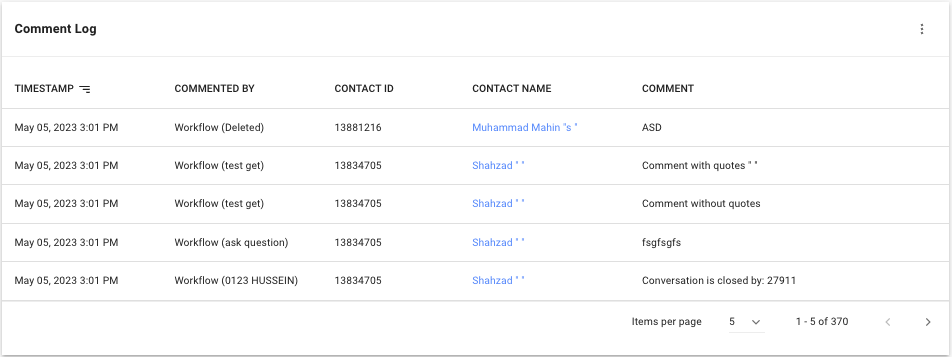
In questo log, è possibile visualizzare i commenti aggiunti in qualsiasi conversazione dello spazio di lavoro.
Ulteriori informazioni su ogni colonna nella seguente tabella:
Intestazioni Tabella | Descrizione |
|---|---|
Timestamp | La data e l'ora in cui il commento è stato aggiunto. |
Commentato da | La sorgente (utente / Workflow) che ha aggiunto il commento con il nome dell'utente o del flusso di lavoro. |
ID Contatto | L'ID del Contatto a cui è stato aggiunto il commento. |
Nome Del Contatto | Il nome del Contatto a cui è stato aggiunto il commento. |
Commento | Il contenuto del commento aggiunto. |
Articoli correlati 👩💻